Seis nuevos bloques en la biblioteca
Se han añadido seis nuevos bloques a la Biblioteca de bloques en las categorías "Portada", "Reseñas", "Horario", "Formulario y botón" y "Pie de página":
CR22A. Сover con botón y botón Play
TS104N. Deslizador con fichas de revisión
TB105. Dos columnas con títulos superiores y una línea horizontal
BF924. Formulario de donación con importes preestablecidos
BF702A. Botón: Volver al principio
FT601. Panel con un icono, título, pestañas y texto en la parte inferior
Veamos qué ofrecen estos bloques y qué aspecto tienen.
CR22A. Сover con botón y botón Play
TS104N. Deslizador con fichas de revisión
TB105. Dos columnas con títulos superiores y una línea horizontal
BF924. Formulario de donación con importes preestablecidos
BF702A. Botón: Volver al principio
FT601. Panel con un icono, título, pestañas y texto en la parte inferior
Veamos qué ofrecen estos bloques y qué aspecto tienen.
CR22A. Сover con un botón y el botón Play, categoría "Cover".
El bloque tiene un botón para lanzar un vídeo sobre la portada junto con un botón de acción personalizado. Para añadir un vídeo, basta con pegar su enlace o ID de YouTube.
Hay dos estilos de visualización disponibles para el botón Reproducir: puede mostrarse como un botón estándar o como un icono de Reproducir con texto. También puedes intercambiar los botones Reproducir y Acción.
Este bloque tiene todos los ajustes habituales de la portada: puedes configurar el color y la opacidad del filtro, añadir una imagen o un vídeo de fondo y ajustar sus posiciones, así como añadir efectos de desplazamiento. También puedes añadir una flecha hacia abajo en la parte inferior de la portada y configurar la animación de la flecha y otros elementos.
Hay dos estilos de visualización disponibles para el botón Reproducir: puede mostrarse como un botón estándar o como un icono de Reproducir con texto. También puedes intercambiar los botones Reproducir y Acción.
Este bloque tiene todos los ajustes habituales de la portada: puedes configurar el color y la opacidad del filtro, añadir una imagen o un vídeo de fondo y ajustar sus posiciones, así como añadir efectos de desplazamiento. También puedes añadir una flecha hacia abajo en la parte inferior de la portada y configurar la animación de la flecha y otros elementos.
TS104N. Deslizador con tarjetas de reseñas, categoría "Reseñas

El bloque funciona bien para reseñas largas y testimonios: las tarjetas de texto son grandes y hay previsualizaciones laterales de las tarjetas para simplificar la navegación. Cada tarjeta puede configurarse para que muestre solo el principio de la reseña, mientras que el resto del texto permanecerá oculto: los visitantes pueden ver la reseña completa en una ventana emergente haciendo clic en la tarjeta.
Además del texto, también puedes añadir el nombre y la foto del reseñador, así como una breve descripción con una URL que contenga información adicional, como su profesión o la empresa a la que representa. Añadir reseñas es fácil: las tarjetas pueden intercambiarse, ocultarse o duplicarse en el panel Contenido del bloque.
Los estilos de las tarjetas también pueden personalizarse en el panel Configuración del bloque: ajuste la anchura y la altura, el color de fondo, el borde y el espaciado entre tarjetas.
Además del texto, también puedes añadir el nombre y la foto del reseñador, así como una breve descripción con una URL que contenga información adicional, como su profesión o la empresa a la que representa. Añadir reseñas es fácil: las tarjetas pueden intercambiarse, ocultarse o duplicarse en el panel Contenido del bloque.
Los estilos de las tarjetas también pueden personalizarse en el panel Configuración del bloque: ajuste la anchura y la altura, el color de fondo, el borde y el espaciado entre tarjetas.
TB105. Dos columnas con títulos superiores y una línea horizontal, categoría "Horario
Se trata de un horario minimalista de dos columnas con un encabezamiento y un título superior. También puede añadir un encabezamiento independiente para cada sección.
Es fácil añadir y gestionar eventos en el horario: los eventos pueden crearse utilizando tarjetas en el panel Contenido del bloque, y luego pueden duplicarse, moverse u ocultarse. Cada tarjeta contiene un campo para la fecha y la descripción del evento.
Se puede añadir un botón en la parte inferior del bloque, después del horario. Por ejemplo, puede añadir un botón de inscripción al evento o permitir a los visitantes suscribirse al boletín del evento.
En el panel de configuración del bloque, puede ajustar la anchura y el espaciado de ambas secciones, cambiar el separador y el estilo del botón, y personalizar la animación de los elementos.
Es fácil añadir y gestionar eventos en el horario: los eventos pueden crearse utilizando tarjetas en el panel Contenido del bloque, y luego pueden duplicarse, moverse u ocultarse. Cada tarjeta contiene un campo para la fecha y la descripción del evento.
Se puede añadir un botón en la parte inferior del bloque, después del horario. Por ejemplo, puede añadir un botón de inscripción al evento o permitir a los visitantes suscribirse al boletín del evento.
En el panel de configuración del bloque, puede ajustar la anchura y el espaciado de ambas secciones, cambiar el separador y el estilo del botón, y personalizar la animación de los elementos.
BF924. Formulario de donación con importes preestablecidos, categoría "Formulario y botón".
Este bloque permite a los visitantes del sitio web seleccionar importes de donación o especificar un importe personalizado. Se puede añadir un total de cinco opciones y establecer cualquier cantidad como opción predeterminada.
Puedes establecer el título y la descripción del formulario en el panel Contenido del bloque. En el panel Configuración, puede personalizar los estilos de todos los elementos y elegir si desea añadir un botón estándar o uno estirado para ajustarse a la anchura del formulario.
Puedes establecer el título y la descripción del formulario en el panel Contenido del bloque. En el panel Configuración, puede personalizar los estilos de todos los elementos y elegir si desea añadir un botón estándar o uno estirado para ajustarse a la anchura del formulario.
BF702A. Botón: Volver al principio, categoría "Formulario y botón
Este bloque permite añadir un botón "Volver al principio" en la parte inferior de la página. Su diseño difiere del bloque similar BF702: el nuevo bloque viene con líneas más finas y tres estilos de flecha.
El tamaño y la opacidad del botón son personalizables, así como los colores del fondo y de la flecha, y el color al pasar el ratón por encima. Puedes cambiar el radio de las esquinas e incluso hacer que el botón sea cuadrado, configurar su borde, añadir una sombra y ajustar el grosor de la flecha.
También puedes configurar el botón para que aparezca después de que el visitante se haya desplazado hacia abajo el número de píxeles seleccionado y ajustar el espaciado desde la derecha, la izquierda y la parte inferior de la pantalla.
El tamaño y la opacidad del botón son personalizables, así como los colores del fondo y de la flecha, y el color al pasar el ratón por encima. Puedes cambiar el radio de las esquinas e incluso hacer que el botón sea cuadrado, configurar su borde, añadir una sombra y ajustar el grosor de la flecha.
También puedes configurar el botón para que aparezca después de que el visitante se haya desplazado hacia abajo el número de píxeles seleccionado y ajustar el espaciado desde la derecha, la izquierda y la parte inferior de la pantalla.
FT601. Panel con icono, título, pestañas y texto en la parte inferior, categoría "Pie de página".
Este pie de página grande funcionará si desea añadir mucha información y simplificar la navegación por el sitio web. Organice todos los enlaces importantes a las secciones del sitio web en pestañas para que los visitantes puedan encontrar rápidamente lo que necesitan.
Las pestañas se añaden igual que los elementos del menú, por lo que es fácil moverlas, copiarlas u ocultarlas. El número de elementos del menú es ilimitado: puedes añadir tantos como necesites.
Puedes colocar un icono o el logotipo de la empresa y un título grande encima de las pestañas en la parte superior, y añadir un texto breve -un texto de marketing, por ejemplo- en la parte inferior del bloque.
La anchura, el espaciado y la alineación del pie de página pueden ajustarse en el panel de configuración del bloque. Los estilos de los elementos del menú también se pueden modificar: puedes hacer que cambien al pasar el ratón por encima, editar el estilo del elemento seleccionado, etc.
Las pestañas se añaden igual que los elementos del menú, por lo que es fácil moverlas, copiarlas u ocultarlas. El número de elementos del menú es ilimitado: puedes añadir tantos como necesites.
Puedes colocar un icono o el logotipo de la empresa y un título grande encima de las pestañas en la parte superior, y añadir un texto breve -un texto de marketing, por ejemplo- en la parte inferior del bloque.
La anchura, el espaciado y la alineación del pie de página pueden ajustarse en el panel de configuración del bloque. Los estilos de los elementos del menú también se pueden modificar: puedes hacer que cambien al pasar el ratón por encima, editar el estilo del elemento seleccionado, etc.
Leer también
Un menú de segundo nivel ME601B y un pie de página FT306 con logotipo y elementos de menú
Sencillos consejos de maquetación y diseño que le ayudarán a crear
una página web impactante.
una página web impactante.
